华硕主板b460m怎么用pe装系统 pe重装系统步骤
时间:2024-05-22阅读量:作者:大白菜
当你的华硕B460M主板电脑需要重装操作系统时,不妨考虑使用pe来安装。pe提供了一个轻量级的windows运行环境,允许你在不启动完整操作系统的情况下执行系统恢复和安装任务。例如,你的电脑系统崩溃了,这个方法可以很好地帮助你为不能正常运行的电脑重新安装系统
华硕主板b460m怎么用pe装系统
当你的华硕B460M主板电脑需要重装操作系统时,不妨考虑使用pe来安装。pe提供了一个轻量级的windows运行环境,允许你在不启动完整操作系统的情况下执行系统恢复和安装任务。例如,你的电脑系统崩溃了,这个方法可以很好地帮助你为不能正常运行的电脑重新安装系统,下面带你详细了解这一过程。

一、必备工具
1、软件:大白菜U盘启动盘制作工具
2、Windows 7镜像文件:从MSDN网站或其他可靠来源下载。
3、8GB或更大的U盘:用来制作U盘启动盘和存放系统镜像文件。
二、注意事项
1、使用大白菜工具需要关闭所有的防病毒软件,不让其干扰操作。
2、制作启动盘时,U 盘上的所有数据都将被删除,请提前备份重要数据。
3、重装系统时,系统盘上的所有数据将被删除,请提前备份重要数据。
三、制作u盘重装系统
1、先把U盘插入电脑,然后打开U盘启动制作工具。

2、在工具里选择“制作启动盘”,按照提示操作就好。
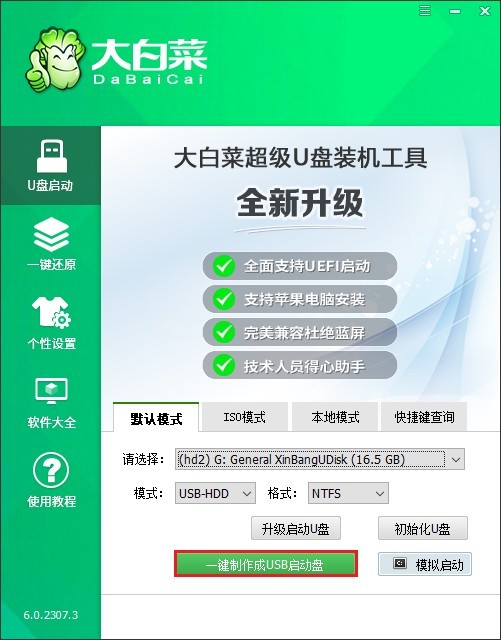
3、接下来,去网上找msdn网站下载系统镜像。
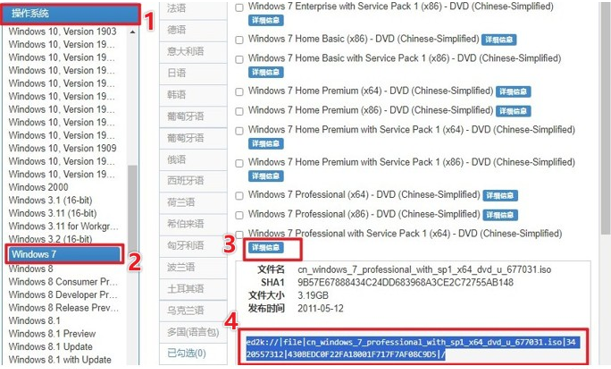
4、把下载好的镜像放在容易找到的地方,比如桌面或者一个特定的文件夹里,也可以直接放到U盘里备用。
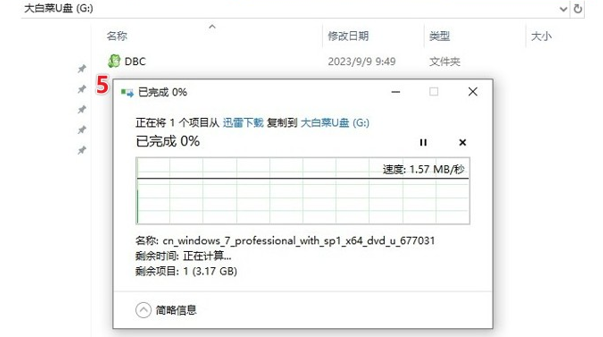
5、准备工作做好后,重启电脑。在开机过程中,按下相应的U盘启动快捷键,就能进入启动菜单设置页面了。
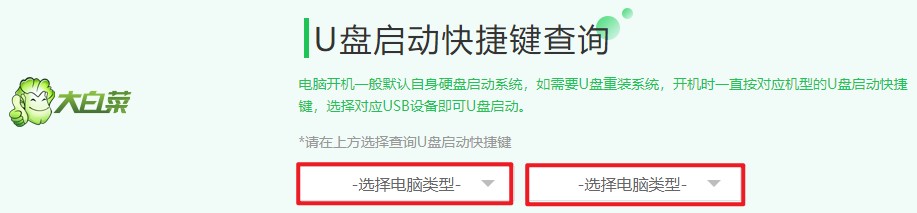
6、在启动菜单里,选择从U盘启动。通常是用上下箭头键来调整选项,然后回车确认。
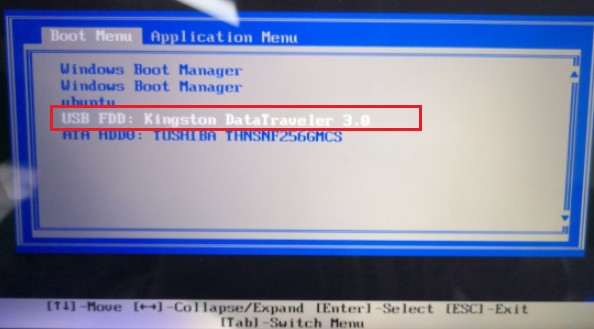
7、系统会从U盘启动,然后进入PE主菜单页面。在这里选择进入大白菜PE。
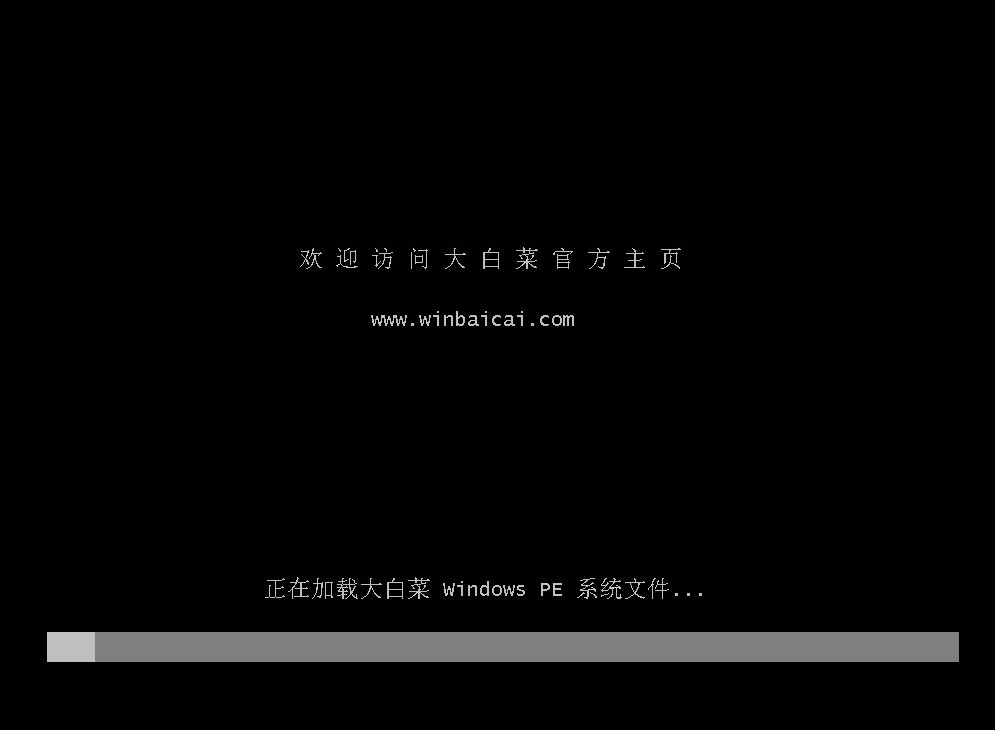
8、一旦进入大白菜PE系统界面,打开系统安装工具。选择你下载好的系统镜像文件,然后确定要安装的系统分区。

9、确定好安装选项后,就开始装系统啦!安装过程可能得等一会儿,耐心等待直到完成。
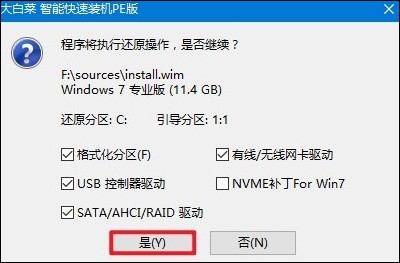
10、装好后,大白菜工具会提示你重启电脑。别忘了拔出U盘,免得又从U盘启动。
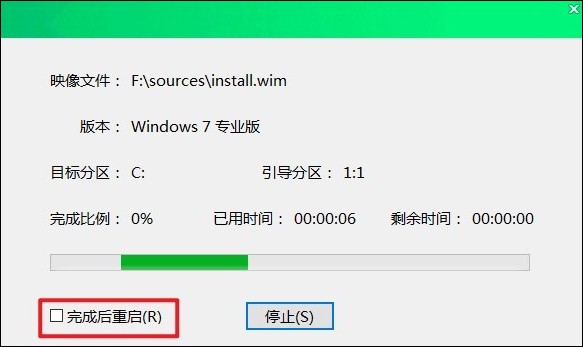
11、重启后,你的电脑就进入了新系统!
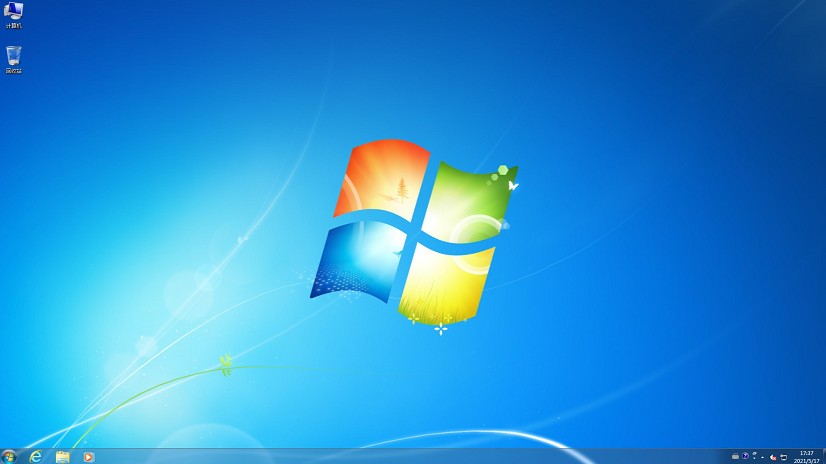
以上是,pe重装系统步骤。通过使用PE环境,你可以轻松地为华硕B460M主板电脑安装操作系统。这种方法不仅操作简单,还能有效解决各种系统问题,让你的电脑焕然一新。希望这篇指南能够帮助你顺利完成系统安装。